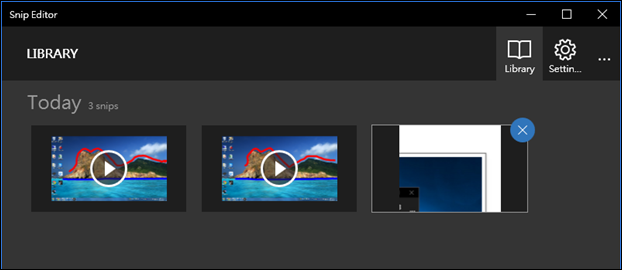開學了,學校老師們又要忙著做講義、備課(其實大多數老師是不分學期中或是寒暑假的),要結合簡報和錄製成影片可以讓學生翻轉個夠,也能用來分享是現在的趨勢。而先前介紹的一篇文章:PowerPoint-利用 Office Mix 將簡報轉換為線上學習教材,提到了微軟透過一個 App 在 PowerPoint 中將投影片和簡報過程錄下,可以上傳到 Office Mix 網站。
最近微軟推出了一個更簡易、更輕巧的工具:Snip,也可以用來製作教材或是在上課過程中錄製過程,可以提供學生補救教學。微軟的 Snip 目前還是 Beta 版,而且目前不用輸入帳號即可使用和上傳。Snip 是以螢幕上呈現的內容為主,讓你可以抓下畫面即可以透過其錄音、畫筆和白板工具來將一段過程錄製成影片,這個影片可以上傳至 Office MIX,也可以轉存成 MP4 影片。
Snip 有別於在 PowerPoint 中操作的地方是以一個畫面或是一張照片為基礎來操作,而在 PowerPoint 來操作則是可以多張投影片進行;而在 Snip 中不能像在 PowerPoint 中可以連人像(或影物)一起攝影下來。
Snip 網址:https://mix.office.com/Snip
下載 Snip(預覽版):https://mix.office.com/Home/SetupSnip
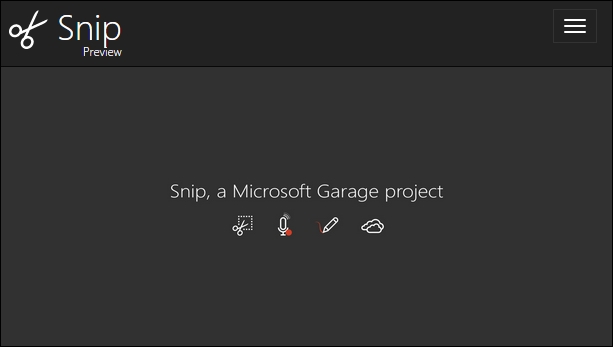
Snip 下載後要安裝才能使用,執行 Snip 時,你可以執行 螢幕截圖(Catpure)、白板(Whiteboard)和 Webcam 功能:
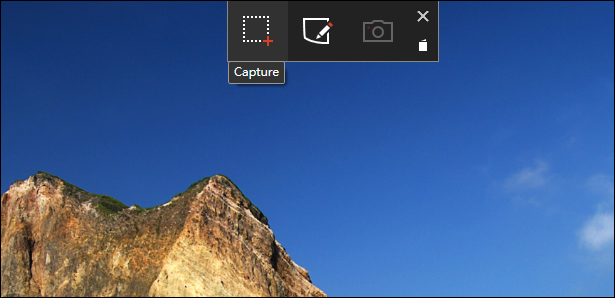
先利用 Catpure 功能抓取一個局部畫面、視窗或是整個螢幕的畫面,或是利用 Webcam 拍攝一張照片。
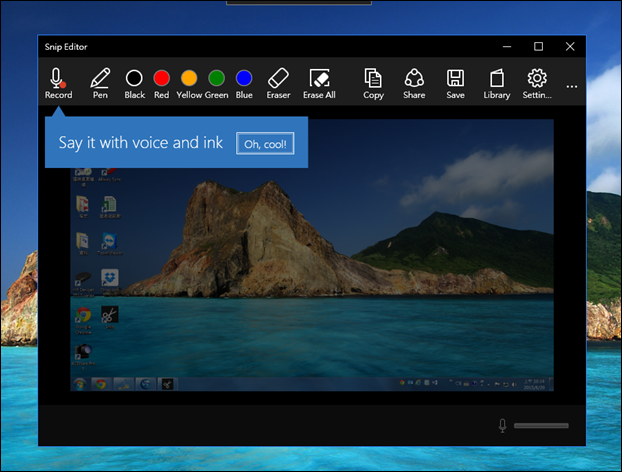
在你抓下螢幕畫面或是拍攝照片後,就可以使用其畫筆挑選不同粗細和色彩來寫字或畫圖,它所提供的錄音功能,可以讓你邊講邊寫(畫)。
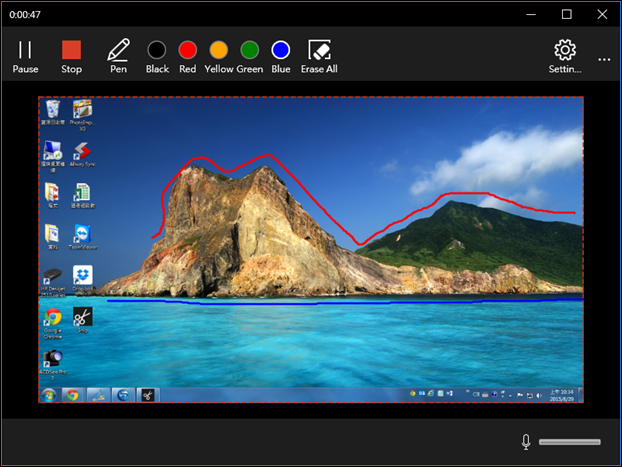
完成的結果可以試播、回復、刪除、複製等。
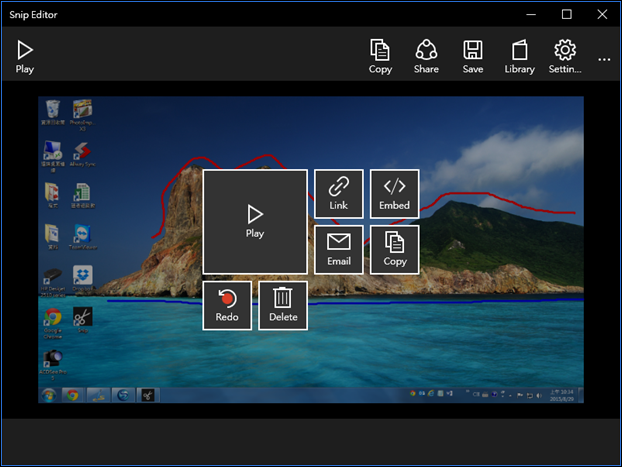
透過 Link 功能可以立即上傳至 https://mix.office.com/ 網站(目前不用登入帳號),隨即可以在剪貼簿中取得這個作品的網址,因此你可以使用 Email 來分享,或是複製到其他應用程式使用。
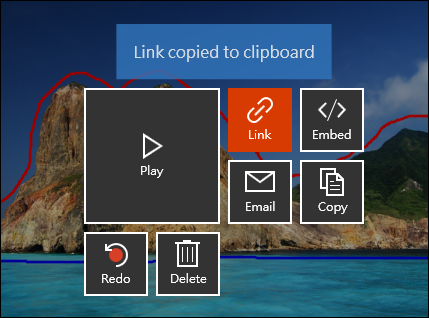
例如,將複製的結果貼在 Word 文件中,則會看到一個預覽圖和超連節。
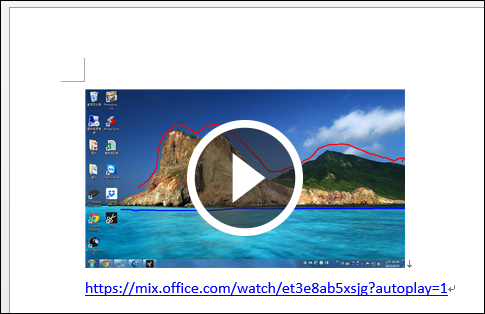
如果你使用 Embed 功能,則可以取得一個 <iframe>...</iframe>的程式,讓你輕鬆插入網頁或是部落格中來展示。例如:
<iframe width="960" height="589" src=https://mix.office.com/embed/作品代號 frameborder="0" allowfullscreen></iframe>
使用者在瀏覽器中透過你的分享(上述的網址),可以在線上操作你的作品。
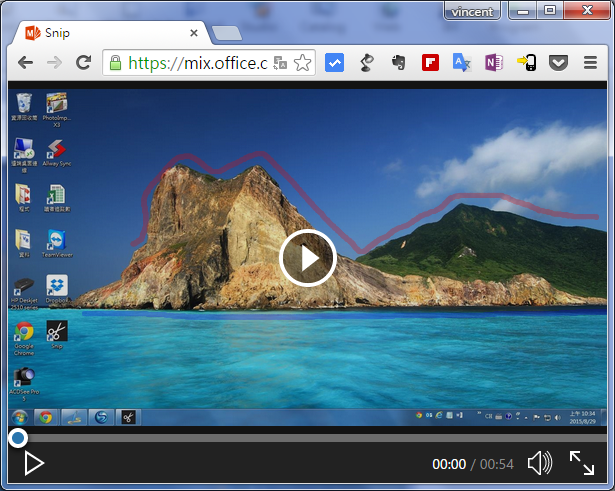
另外,你也可以使用 Save 功能將你的作品儲存為一個 MP4 的影片,用於單機播放。而如果想要回顧自己做過那些作品,則可以按一下 Library 來檢視,在此你可以移除不想要放在 Library 中的作品。